【Windows11対応】ファイルやフォルダを削除する際に確認のアナウンスを表示する方法
※ 当サイトはリンクにプロモーション、アフィリエイト広告が含まれています。

みなさんこんにちは。ふくしまクラウドの編集長(@fkc_door)です。
Windows10以降、ファイルやフォルダを削除する際に「このファイルをごみ箱に移動しますか?」という確認のアナウンスが表示されなくなってしまいました。
確認のアナウンスが出ないと、誤ってファイルやフォルダを削除してしまった際に気づかない可能性もあります。
削除する気がなかった場合はごみ箱から復元する手間もかかるし、どこか別のフォルダに移動してしまったかも?と考えてしまい時間を浪費してしまうかもしれません。
そこで今回は「ファイルやフォルダを削除する際に確認アナウンスを流す方法」を説明します!
初期設定でファイルやフォルダを削除するとどうなるのか
まず、Windowsの初期設定でファイルやフォルダを削除するとどうなるのか説明します。

試しに「画像フォルダ」というフォルダを削除してみます。
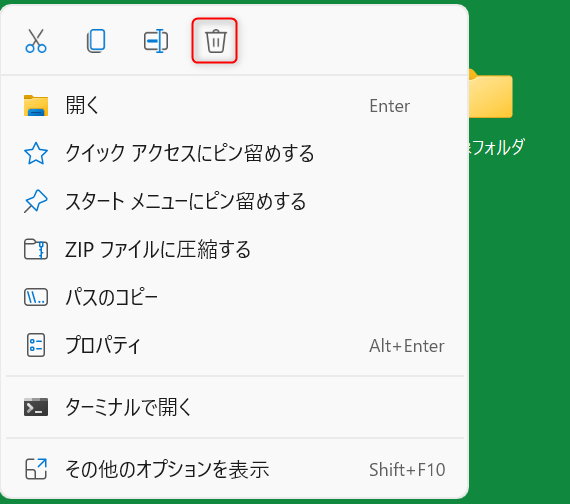
フォルダを右クリックして「削除」アイコンをクリックします。
削除の確認が表示されず、すぐに削除されます。
ファイルやフォルダを削除する際に確認アナウンスを表示する方法
それでは、Windowsでファイルやフォルダを削除する際に確認アナウンスを表示する方法を説明します。

まず、デスクトップ画面から「ごみ箱」を探します。
■ デスクトップに「ごみ箱」が表示されていない場合はこちら
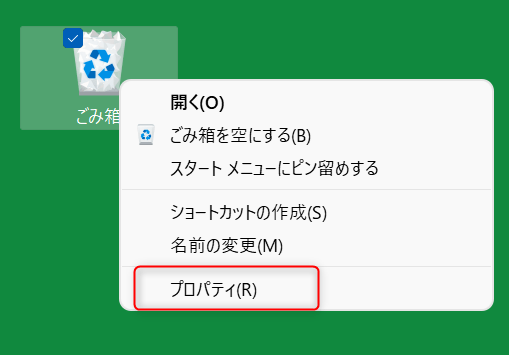
「ごみ箱」を見つけたら、「ごみ箱」を右クリックして「プロパティ」をクリックします。
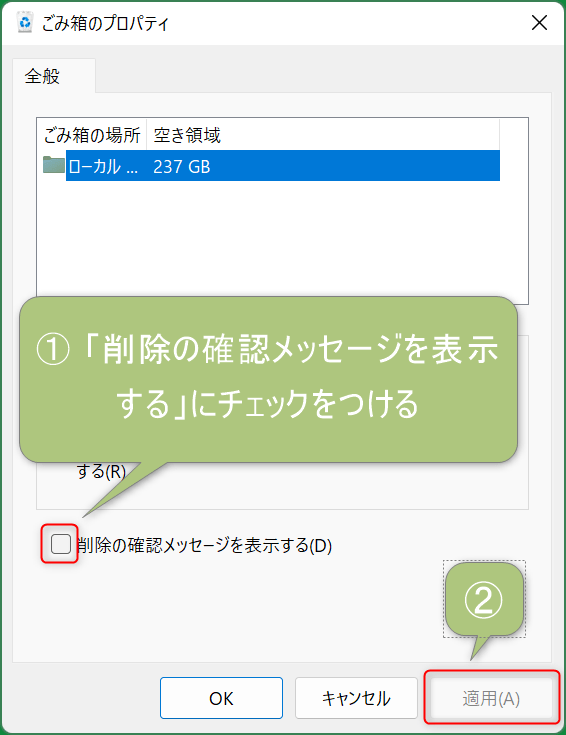
「ごみ箱のプロパティ」が表示されたら、「削除の確認メッセージを表示する」にチェックをつけて「適用」をクリックします。
適用をクリックしたら「OK」をクリックしてプロパティ画面を閉じましょう。

では再度「画像フォルダ」を削除してみましょう。
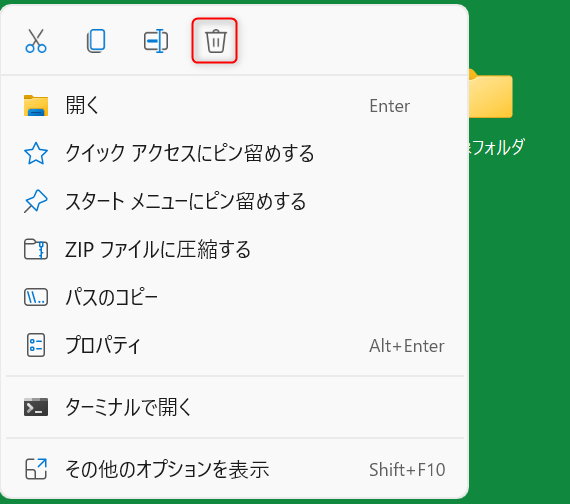
再度「画像フォルダ」を右クリックして、「削除」アイコンをクリックします。
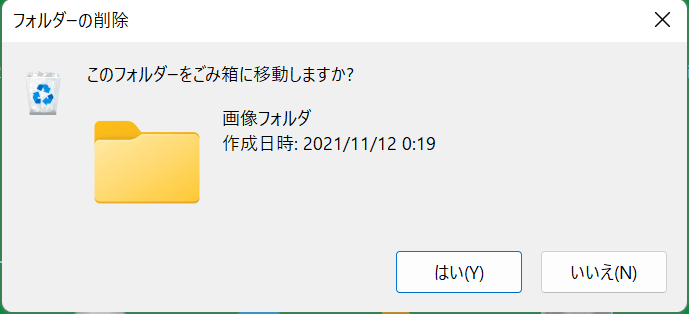
設定を変更したことで、「このフォルダーをごみ箱に移動しますか?」と確認アナウンスが表示されました。
本当にフォルダーを削除する場合は「はい」をクリックします。
以上が「ファイルやフォルダを削除する際に確認アナウンスを表示する方法」です。
今回のまとめ
・Windows10以降は初期設定だとファイルやフォルダを削除する際に確認アナウンスが表示されない
・「ごみ箱」のプロパティから設定変更することで確認アナウンスを表示することができる
今回のまとめは以上の2点です。
本当に削除していいか確認してくれるとヒューマンエラーを防げるので、設定しておくことをオススメします。
それではまた次の記事でお会いしましょー!
\この記事が役に立ったらシェアお願いします!/








